
Colaborar em uma apresentação compartilhada no Keynote para iCloud
Se você for o proprietário de uma apresentação compartilhada ou tiver sido convidado a colaborar, depois de você abrir a apresentação , poderá ver as edições feitas por outras pessoas em tempo real, ocultar ou mostrar a atividade de edição e muito mais. O número de pessoas que estão editando ou visualizando a apresentação (sem incluir você) aparecerá ao lado do botão Colaborar ![]() na barra de ferramentas, e os nomes (ou endereços de e-mail/números de telefone) delas aparecem na lista de participantes.
na barra de ferramentas, e os nomes (ou endereços de e-mail/números de telefone) delas aparecem na lista de participantes.
Aceitar um convite para colaborar
Quando você recebe um link para uma apresentação compartilhada, o que acontece ao clica no link depende do acesso e permissão definidos pelo proprietário e da versão do Keynote e do macOS instalados no seu computador e quando você está usando o iCloud Drive.
Antes de começar, certifique-se de atender aos requisitos mínimos do sistema para colaboração.
Clique (ou toque, se estiver visualizando o convite em um iPhone ou iPad) no link no e-mail, mensagem ou publicação que recebeu.
Se o endereço de e-mail ou número de telefone usado para convidar você não estiver associado ao seu ID Apple, siga as instruções que aparecem para adicionar esse e-mail ou número de telefone ao seu ID Apple.
Nota: se você não quiser associar outro endereço de e-mail ao seu ID Apple, peça ao proprietário da apresentação compartilhada que convide você novamente usando um endereço de e-mail ou número de telefone que já esteja associado ao seu ID Apple.
Se for solicitado, inicie sessão com seu ID Apple ou siga as instruções para as instruções que aparecerem.
A apresentação abre com base no seguinte:
Em um Mac: a apresentação será aberta no Keynote para iCloud ou no Keynote para Mac, dependendo dos seguintes fatores: se o iCloud Drive está ou não configurado em seu Mac, se você iniciou ou não uma sessão, onde você clicou no link (por exemplo, no Mail em seu Mac ou em uma página da web) e se você tem ou não o macOS Big Sur 11 ou posterior e o Keynote 12,1 ou posterior instalados em seu computador.
No iCloud.com em um Mac ou computador com Windows: se você tiver iniciado uma sessão no iCloud.com, a apresentação abrirá no Keynote para iCloud e será adicionada ao seu gerenciador de apresentações e ao iCloud Drive.
Em um iPhone com iOS 14,0 ou posterior e o Keynote 12.1 ou posterior: a apresentação abre no Keynote em seu dispositivo e é adicionado ao seu gerenciador de apresentações.
Em um iPad com , iPadOS 14,0 ou posterior e o Keynote 12,1 ou posterior: a apresentação abre no Keynote em seu dispositivo e é adicionado ao seu gerenciador de apresentações.
Em um dispositivo com Android ou em um dispositivo sem iOS 14.0, iPadOS 14.0 ou posterior e Keynote 12.1 ou posterior:a apresentação abre em um navegador, onde você pode exibi-lo, mas não editá-lo.
Colaborar em uma apresentação compartilhada
Abra a apresentação compartilhada.
Se você não encontrar a apresentação que está procurando no gerenciador de apresentações, clique no link do e-mail, da mensagem ou da publicação que recebeu e, se for solicitado, inicie uma sessão com seu ID Apple.
Se você não conseguir abrir a apresentação, consulte Aceitar um convite para colaborar.
Edite a apresentação.
As edições que você ou outras pessoas fazem à apresentação aparecem em tempo real. Cursores e seleções de texto e objetos aparecem em diferentes cores para indicar onde outras pessoas estão editando. Mova o ponteiro sobre o cursor para ver quem está fazendo a edição.
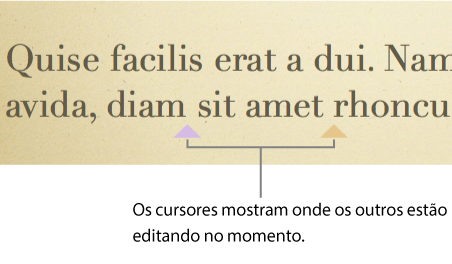
Nota: se uma apresentação compartilhada usa as convenções de formatação de um idioma diferente do seu idioma principal, uma mensagem próxima à parte inferior da apresentação indicará qual formatação está sendo usada.
Execute uma das seguintes ações:
Ver quem está trabalhando na apresentação: clique no botão Colaborar
 na barra de ferramentas para ver a lista de participantes, que mostra quem ingressou na apresentação e quem está a editando ou visualizando no momento.
na barra de ferramentas para ver a lista de participantes, que mostra quem ingressou na apresentação e quem está a editando ou visualizando no momento.Se você for o proprietário e o acesso estiver definido como “Apenas convidados”, você verá o endereço de e-mail ou o número de telefone (em vez do nome) das pessoas que você convidou, mas que ainda não abriram a apresentação.
Seguir as edições de alguém: clique no ponto à direita do nome para ver onde essa pessoa está trabalhando. Você não verá um ponto caso a pessoa não esteja com a apresentação aberta.
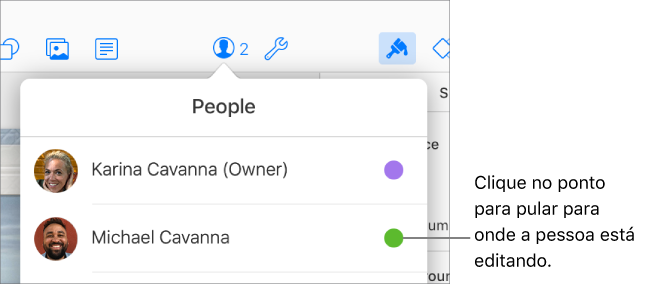
Ocultar ou mostrar a atividade (seleções ou cursores em diferentes cores): clique no botão Visualizar
 na barra de ferramentas, escolha Ocultar a atividade de colaboração ou Mostrar a atividade de colaboração.
na barra de ferramentas, escolha Ocultar a atividade de colaboração ou Mostrar a atividade de colaboração.
Desativar a participação em uma apresentação compartilhada
Se você não quiser mais ter acesso a uma apresentação que foi compartilhada com você, remova seu nome da lista de participantes.
Execute uma das seguintes ações:
Com a apresentação aberta: clique no botão Colaborar
 na barra de ferramentas.
na barra de ferramentas.No gerenciador de apresentações: clique em Compartilhados (à esquerda) e, em seguida, selecione a apresentação. Clique no botão Mais
 e, em seguida, escolha Detalhes da colaboração.
e, em seguida, escolha Detalhes da colaboração.
Mova o ponteiro em cima do seu nome, clique nos três pontos e, depois, escolha a opção Remova-me.
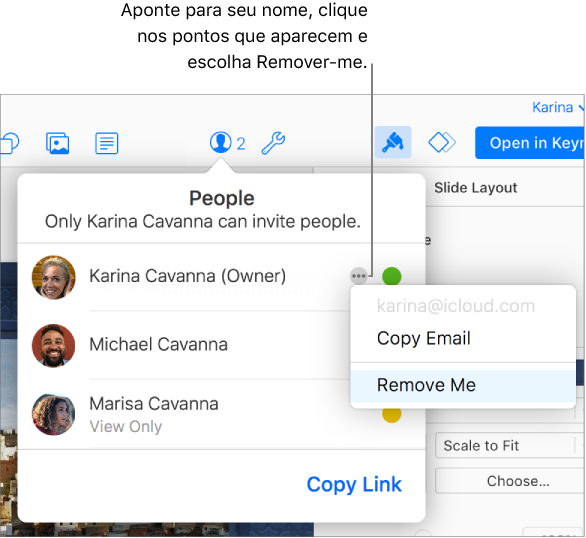
A remoção de seu acesso remove seu nome da lista de participantes e remove a apresentação do seu iCloud Drive. Se, mais tarde, você quiser acessar a apresentação novamente, clique no link original para abri-la.
Localizar apresentações que outras pessoas compartilharam com você
Tente fazer o seguinte:
Encontre o link da apresentação compartilhada que foi enviado a você (no e-mail ou na mensagem de texto original, por exemplo) e clique nele.
Se você já abriu a apresentação anteriormente, clique em Compartilhados no lado esquerdo do gerenciador de apresentações e, em seguida, procure a apresentação. Se houver mais apresentações compartilhadas compatíveis com a visualização atual, clique em Ver tudo na parte superior direita.
Caso tenha apagado uma apresentação compartilhada do gerenciador de apresentações e queira visualizá-la novamente, basta clicar no link recebido originalmente. Se a apresentação ainda estiver compartilhada pelo proprietário, a apresentação reaparecerá no gerenciador de apresentação.